He estado jugando con OBS, un software de código abierto para grabación de video y transmisión en vivo.
👉 Open Broadcaster Software®️ | OBS
Encontré algunos videos útiles sobre la configuración de escenas en OBS, escenas principales que necesito para PyLadies Dublin (en el siguiente orden para que pueda hacer clic):
- Espere, por favor (mientras configuro y alineo los altavoces)
- Bienvenido
- captura de video de mi
- banner de evento
- Anuncio
- captura de video de mi
- captura de mi segunda pantalla con cryptpad (pantalla completa), tiene toda la información de charlas y reuniones futuras, eventos y anuncios.
- Logotipo de PyLadies Dublin
- nuestra cuenta de twitter
- Altavoz
- captura de video de Zoom
- Logotipo de PyLadies Dublin
- nuestro twitter maneja
He leído en Internetz que el audio es un problema cuando se transmite desde OBS a Youtube.
Entonces Mick e hice una prueba una noche.
- Mi configuración no ha cambiado
- Micrófono (iTrack Studio CM25B) con filtro pop en el brazo
- interfaz de audio (Scarlett214 2.a generación)
- Mezclador de 2 pistas (Yamaha MG06x)
- Auriculares (Beyerdynamite DT770 Pro)
- Macbook Pro
- Enfocar
- OBS
- Mick («ponente invitado de prueba»)
- Ambos usamos nuestros teléfonos para verificar el audio en la transmisión en vivo de Youtube
Nunca antes había configurado una transmisión en vivo para un evento. Tenga en cuenta que Google / Youtube requiere aprobar su cuenta para la transmisión en vivo, puede demorar hasta un par de días (o podría ser en unas pocas horas).
Necesitarás tu Clave de transmisión de Youtube para OBS, hay muchos videos útiles como este:
Una vez que obtengo la clave de transmisión y la tengo configurada en OBS, presiono el botón «Iniciar transmisión», luego me dirijo a Youtube y presiono el botón «Ir en vivo» en la parte superior derecha. Tenga en cuenta que hay una gran demora cuando se transmite a YouTube, por lo que las pruebas fueron un poco tediosas ya que no puedo gritar cosas desde otra habitación que no puedo escuchar ya que Mick estaba jugueteando cosas en OBS.
Entonces, es cierto que el audio no se envía desde OBS a Youtube, por lo que Mick se encontró Blackhole que es un controlador de audio virtual (y es gratis). Lo instalé con homebrew en mi Mac: –
brew cask install blackhole
En Zoom, asegúrese de que la salida seleccionada sea Blackhole. Luego, de vuelta en OBS, ese audio de salida capturado también es Blackhole en mi escena de altavoz.
Mick notó cuando yo estaba hablando y me estaba escuchando como anfitrión desde mi propia configuración, que hay mucho ruido (cascada) mientras el micrófono captaba mis ventiladores girando de fondo, era bastante malo.
Entonces lo que hizo fue en el Captura de entrada de audio configuración, haga clic en ⚙️
Y luego haga clic en Filtros del menú.
Agregue los siguientes filtros:
- Supresión de ruido
- Puerta de ruido
Esto solo captará el sonido de cierto umbral y los fanáticos que estaban ahogando todo simplemente desaparecieron.
Después de algunas pruebas:
- Hago una introducción, Mick escucha la transmisión en vivo en otra habitación
- Mick como orador invitado, escucho en vivo en otra habitación
Si finalmente todo salió bien.
El cambio de escena de OBS funciona de maravilla.
Mick dice que, como presentador invitado, es bastante agradable, ya que todo lo que tienes que hacer es tener las diapositivas listas para compartir y empezar a hablar.
Otra cosa que quería probar era Google Meet.
Entonces agregué otra escena en OBS.
Se inició Google Meet. Por alguna razón, OBS no pudo encontrar la ventana para capturar, finalmente lo hice después de reiniciar OBS. Mi computadora portátil en esta etapa tiene problemas importantes ya que estoy ejecutando Google Chrome para Google Meet y OBS y la transmisión en vivo a la configuración de Youtube en otra pestaña de Google Chrome.
Le pedí a Mick que probara y presentara, y Google Meet capturado en OBS siguió lanzando su feed. Creo que ha alcanzado el límite de mi computadora portátil … así que lo dejamos y he decidido seguir con Zoom por ahora.
- Mi vieja MacBook Pro realmente tiene problemas, el ventilador se activa y el micrófono lo capta.
- Google Meets es difícil para mi computadora portátil, ya que también lo es en Chrome, mientras que estoy ejecutando Youtube Live-stream y OBS.
- Valió la pena la configuración, ya que puedo configurar las escenas de la forma que desee con la marca, el diseño, etc. A diferencia de otros servicios de terceros en los que está muy restringido en cuanto a la personalización que puede hacer a menos que pague más.
- Conseguir una nueva máquina y monitor, así que tal vez el próximo mes (con suerte), pueda ejecutar esto sin que mi computadora portátil se derrita, y tengo mi computadora portátil como otra ayuda en mi configuración de transmisión.
- No fue la forma más romántica de pasar un sábado por la noche junto con tu otra mitad probando la transmisión en vivo, ¡pero fue divertido! ¡Al menos estaba interesado en probar esto conmigo y fue útil que me ayudó con su conocimiento de tocar con sintetizadores musicales y configuraciones de audio! 😊




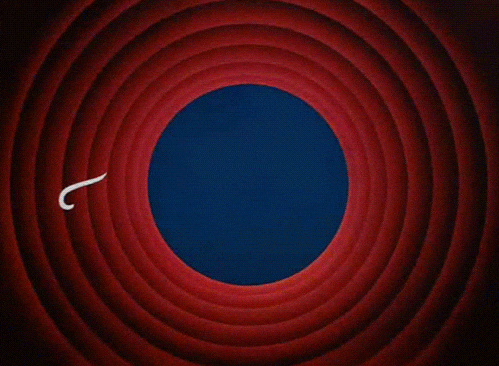

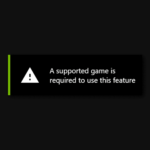
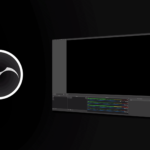
![Como crear una cuenta regresiva en OBS para mi transmisión [TIL] Creando un tiempo de cuenta regresiva en OBS para mi transmisión](https://descargarobs.com/wp-content/uploads/TIL-Creando-un-tiempo-de-cuenta-regresiva-en-OBS-para-150x150.png)